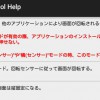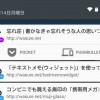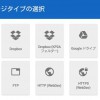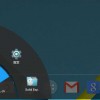マルチデバイスで使うことができるメモは「Keep」や「Evernote」など、いろいろ候補が考えられます。
多機能で単純なメモとしての使用に留まらない「Evernote」は有名で活用できる幅の広いサービスですが、容量が増えていくにつれて少し重いかなーと個人的に思う事があります。
扱う内容がテキストのみの場合はなるべく軽い方が使いやすいですし、かといって「Keep」では長文テキストを扱う場合に一覧性などで少し自分の好みと合わなかったりします。
なので長文テキストや書き足しなどの編集をしながら同じメモを使い続けたい場合、自分は「Simplenote」を使っています。
というわけで、Androidで「Simplenote」を使うお話を。
目次
「Simplenote」をAndroidで使う
「Simplenote」はマルチデバイスで使う事ができるメモアプリです。
Web上からの編集も可能ですが、Androidで使うためのアプリがいろいろあります。
自分が使い始めた当初は公式アプリがなかった気がするのですが、今は公式アプリがあるのでそちらを使ってみることにします。
 Simplenote 1.3.1
Simplenote 1.3.1
カテゴリ: 仕事効率化
Google Playで詳細を見る
インストールして起動するとノート一覧が表示され、「Simplenote」の使い方が書かれたノートが用意されています。
複雑なアプリではないと思うので、ノートを読めば充分使い方は分かると思います。
右上の「鉛筆マーク」をタップして新規ノートを作ってみました。
Simpleノートは一行目に書いた文章が、自動的にそのノートのタイトルになります。
タグの設定も可能で、間に半角スペースを入力することで、複数のタグを設定することができます。
タグ設定の右にある○は固定ピンで、ここをチェックするとノート一覧での表示が上部に固定されます。
上部メニューにある「i」は単語数のカウント。
このカウントはスペースや句読点・改行などでカウントされるので、日本語の場合は純粋な単語数ではありません。
ノートを追加した後の「ノート一覧」。
固定ピンを入れるとタイトル横に●が表示され、一覧の上部に表示されます。
ノートの一行目がタイトル、その下に2行目以降が一部表示されています。
右上の虫眼鏡をタップすればノートの検索を行う事ができ、ノートの内容を含めた全文から検索することができます。
一覧での2行目以降の表示は、「設定」にある「要約版ノート一覧」を切り替えることで非表示にすることも可能です。
設定画面。
ソート順などの設定はここから行います。
「PIN ロック」を設定すれば、アプリ起動に4桁数字のPINを要求することができます。
削除したノートはすべてゴミ箱に送られ、一覧右上の「×」でゴミ箱を空にすれば完全削除です。
ゴミ箱に残っている間は、ノートを復元することで一覧に戻すことができます。
「Simplenote」のアカウント登録をしてマルチデバイスで使えるように
これでAndroidでは使えるようになったわけですが、「Simplenote」の強みはマルチデバイスで使えることです。
どの環境でもメモを使えるようにするために「アカウント登録」を行います。
アカウント登録は下に表示されている「登録」から。
メールアドレスとパスワードを設定して登録が完了です。
登録が完了していればWebブラウザでもノートにアクセスできるはずなので、ブラウザからノートを開いてみます。
「Simplenote」の公式サイトにブラウザでアクセスして、先ほど登録したアカウントで「Sign in」します。
ブラウザからでもちゃんとノートにアクセスできるようになっています。
これで最低限Webブラウザさえ使えれば、メモを作成・編集することができるようになりました。
ここで、左側のバーに表示されているノートのタイトルに、電波マークみたいなものが表示されているのが見えるでしょうか。
これは現在このノートが「公開状態」になっている事を示しています。
この「公開」もアカウント登録することで可能になる機能です。
アカウントでログインした状態で「Simplenote」を使うと、Androidアプリでは単語数カウントのところに「公開」が表示されるようになります。
ここを公開にすると、そのノートにアクセスするためのURLが発行され、誰でもそのノートを閲覧できるようになります。
公開状態のノートを編集すると、URLで公開されている内容にもすぐに反映されるので、けっこう便利な機能だったりします。
このURLは公開設定をする度に変わり、公開状態を解除すれば、当然URLからノートを見ることはできなくなります。
PCで使う話はまた別の機会ということで…
というわけで、Androidで「Simplenote」を使い、アカウント登録をしてマルチデバイス化するというお話でした。
Simplenoteのいいところは動作や同期が軽く、使い方も簡単なところだと思います。
機能的には決して万能ではないけれど、テキストだけを扱うならとても使いやすいサービスです。
個人的にはゴミ箱とは別に「アーカイブ」する機能があるともっといいのですが、そこはうまく使い分け。
あまりゴミ箱やアーカイブ動作を必要としない、同じノートを編集しながら使っていくような場合に多用しています。
せっかくのマルチデバイスなので、PCで使う話をまた別に機会に。